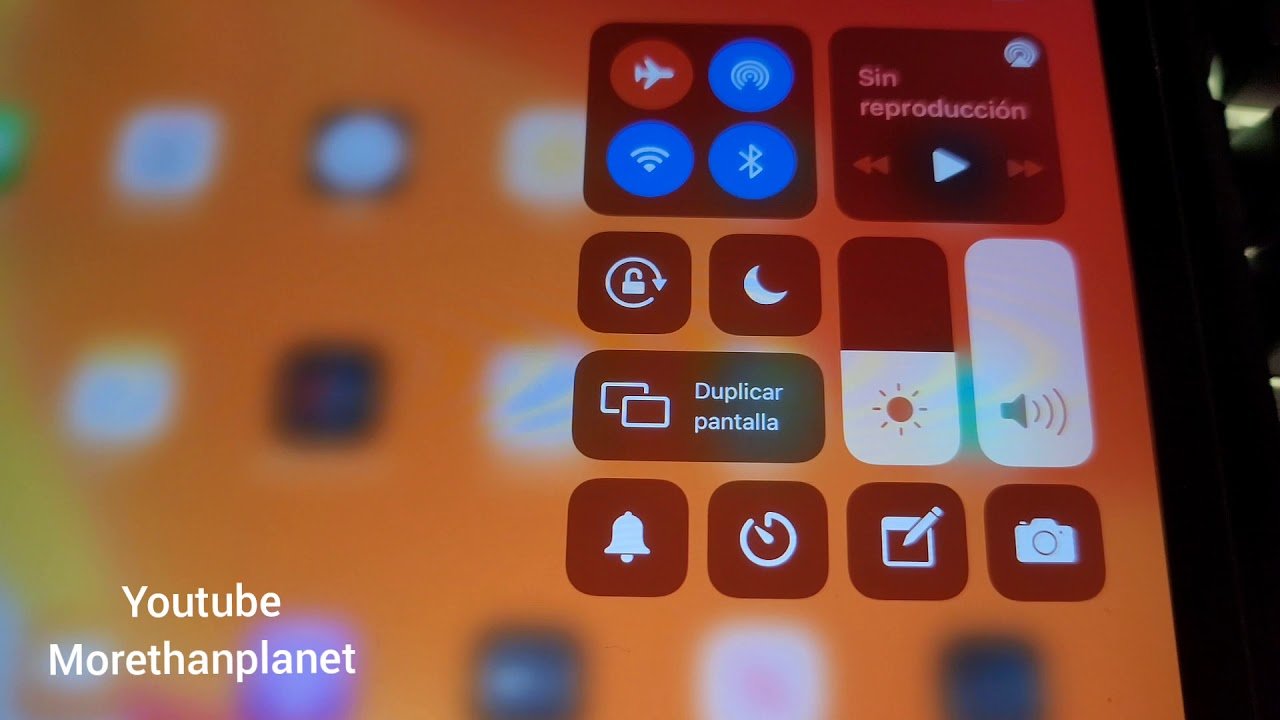
Si eres usuario de un iPad, es probable que te hayas preguntado cómo hacer que gire la pantalla cuando la posición del dispositivo cambia. En este artículo te explicaremos los pasos para activar esta función y así poder disfrutar del contenido en la orientación que desees. Aprenderás a configurar la rotación automática de la pantalla y también a bloquearla en una posición específica cuando sea necesario. ¡Empecemos!
¿Cómo activar el giro de pantalla en iPad?
El giro de pantalla es una de las funciones más útiles en el iPad, ya que permite ver el contenido en orientación horizontal o vertical según la posición del dispositivo. Sin embargo, puede suceder que esta función se desactive y la pantalla quede fija en una sola orientación. En este artículo, te explicaremos cómo activar el giro de pantalla en iPad.
Lo primero que debes hacer es verificar si la opción de bloqueo de rotación está activada. Para hacerlo, desliza hacia arriba desde la parte inferior de la pantalla para acceder al Centro de control. Allí, encontrarás un icono que muestra un candado con una flecha circular alrededor. Si este icono está resaltado en rojo, significa que la opción de bloqueo de rotación está activada. Debes pulsar en él para desactivarla.
Otra opción es verificar la configuración de tu iPad. Para ello, dirígete a la aplicación de Configuración y selecciona la sección de Pantalla y brillo. Allí, encontrarás la opción de Bloqueo de rotación. Si está activada, debes desactivarla para poder utilizar el giro de pantalla.
Si ninguna de estas opciones funciona, puede ser que tu iPad tenga un problema de hardware. En ese caso, te recomendamos que contactes al soporte técnico de Apple para recibir ayuda.
Solo debes verificar si la opción de bloqueo de rotación está activada y desactivarla si es necesario. Si tienes algún problema, no dudes en contactar al soporte técnico de Apple para recibir ayuda.
¿Por qué no se gira la pantalla de mi iPad?
¿Por qué no se gira la pantalla de mi iPad? Esta es una pregunta común que muchos usuarios de iPad se hacen cuando la pantalla de su dispositivo no gira al girar el iPad de forma horizontal o vertical.
La razón más común por la que la pantalla del iPad no gira es porque el bloqueo de rotación está activado. Para comprobar si el bloqueo de rotación está activado, desliza hacia arriba desde la parte inferior de la pantalla para abrir el Centro de Control. Si el icono de bloqueo de rotación está resaltado en rojo, significa que está activado. Para desactivarlo, simplemente toca el icono de bloqueo de rotación.
Otra razón por la que la pantalla del iPad no gira puede ser debido a un problema con el acelerómetro del dispositivo. El acelerómetro es el sensor que detecta la orientación del iPad. Si hay un problema con el acelerómetro, la pantalla no girará correctamente. En este caso, es recomendable reiniciar el iPad y comprobar si la pantalla gira correctamente.
Comprueba el Centro de Control para desactivar el bloqueo de rotación y reinicia el iPad si es necesario.
¿Cómo hacer para que se gire la pantalla?
Si estás buscando cómo hacer que gire la pantalla de tu iPad, aquí te explicamos de forma breve, clara y concisa cómo hacerlo:
Paso 1: Comprueba la configuración de orientación de pantalla
Lo primero que debes hacer es asegurarte de que la configuración de orientación de pantalla esté activada. Para ello, desliza tu dedo desde la parte inferior de la pantalla hacia arriba para acceder al Centro de Control. Luego, asegúrate de que el icono de bloqueo de orientación esté desactivado (sin color gris).
Paso 2: Reinicia tu iPad
Si la configuración de orientación de pantalla está activada y aún así no se gira la pantalla, intenta reiniciar tu iPad. Puedes hacer esto manteniendo presionado el botón de encendido hasta que aparezca el deslizador para apagar. Luego, desliza hacia la derecha para apagar el dispositivo. Una vez apagado, enciéndelo de nuevo y comprueba si ahora se gira la pantalla.
Paso 3: Actualiza el software
Si los pasos anteriores no funcionan, es posible que debas actualizar el software de tu iPad. Para hacerlo, ve a Configuración > General > Actualización de software. Si hay una actualización disponible, sigue las instrucciones para descargar e instalar la actualización. Una vez que se complete la actualización, comprueba si la pantalla ahora se gira.
Con estos simples pasos, deberías poder hacer que gire la pantalla de tu iPad sin problemas.
¿Cómo puedo hacer para que mi iPhone gire la pantalla?
Si estás buscando cómo hacer que tu iPhone gire la pantalla, estás en el lugar correcto. Es posible que hayas notado que tu iPhone no gira la pantalla en ciertas ocasiones, como cuando estás viendo un video o una imagen. Pero no te preocupes, hay una forma sencilla de solucionar esto.
Para hacer que tu iPhone gire la pantalla, sigue estos simples pasos:
Paso 1: Asegúrate de que la función de rotación de pantalla esté activada. Ve a «Configuración» y busca «Pantalla y brillo». Asegúrate de que la opción «Bloqueo de orientación» esté desactivada. Si está activada, desliza el interruptor para desactivarla.
Paso 2: Gira tu iPhone para que esté en posición horizontal. Si la pantalla no gira automáticamente, desliza hacia arriba desde la parte inferior de la pantalla para abrir el Centro de control. Verás un icono de bloqueo de orientación en la esquina superior derecha. Toca el icono para desbloquear la orientación de la pantalla.
Una vez que hayas seguido estos pasos, tu iPhone debería girar la pantalla automáticamente cuando lo gires en posición horizontal. Si la pantalla no gira, asegúrate de que la opción de bloqueo de orientación esté desactivada y que el sensor de movimiento esté funcionando correctamente.
Si la pantalla no gira automáticamente, desliza hacia arriba desde la parte inferior de la pantalla y toca el icono de bloqueo de orientación para desbloquear la orientación de la pantalla.
